Można zauważyć, że po otwarciu starego skoroszytu, który został zapisany przy użyciu programu Excel 2011 dla komputerów Mac, szerokości kolumn i/lub wysokości wierszy różnią się w porównaniu z tym samym plikiem otwartym w nowszych wersjach programu Excel dla komputerów Mac. Jest to spowodowane celowymi zmianami wprowadzonymi w celu zwiększenia zgodności między programem Excel dla komputerów Mac i Excel dla innych platform, np. Windows. Różnice zaobserwowane między programem Excel 2011 a nowszymi wersjami dla komputerów Mac można również zaobserwować między programem Excel 2011 dla komputerów Mac a programem Excel 2010 (i nowszymi wersjami) dla systemu Windows.
Uwaga: Te same różnice w układzie nie są już problemem między programem Excel dla systemu Windows w porównaniu z nowszymi wersjami programu Excel dla komputerów Mac niż program Excel 2011.
Wskazówki techniczne:
-
Program Excel określa szerokość kolumn według szerokości czcionki używanej w stylu komórki „Normalne”, a jednostki stosowane dla określenia szerokości kolumny to „Szerokość znaku”. „Szerokość znaku” zależy od czcionki i jej rozmiaru, zdefiniowanego w „Normalnym” stylu komórki. Jeśli czcionka jest wąska lub rozmiar czcionki jest mały,domyślna kolumna będzie wyświetlać się węższa, aniżeli gdyby czcionka była szersza i/lub większa w rozmiarze. Dostosowując rozmiar lub czcionkę w „Normalnym” stylu komórki, szerokości wszystkich kolumn zostaną ponownie przeliczone i odpowiednio dostosowane.
-
Dlaczego istnieje różnica między programem Excel 2011 a nowszymi wersjami programu Excel dla komputerów Mac? Szerokość znaków w pikselach przekazywana jest do programu Excel przez system operacyjny. Jeśli szerokość danej czcionki (w pikselach) nie jest liczbą całkowitą, jest ona dopasowywana do liczby całkowitej przez program Excel, ponieważ nie można wyświetlić pikseli o szerokości ułamkowej. Program Excel 2011 dostosowuje się do najbliższej większej liczby całkowitej, ale nowsze wersje programu Excel zaokrąglają do najbliższej liczby całkowitej, co jest zgodne z programem Excel dla systemu Windows. W przypadku rozmiarów czcionek, w których wartość jest zaokrąglana w dół przez program Excel 2016 i nowsze, szerokości kolumn będą różne.
Na przykład jeśli szerokość znaku czcionki jest zgłaszana przez system operacyjny jako 6,48 piksela, program Excel 2011 używałby 7 pikseli jako szerokości znaku, ale późniejsze wersje programów Excel dla komputerów Mac i program Excel dla systemu Windows używałyby 6 pikseli jako szerokości znaku. Jeśli kolumna ma 10 znaków szerokości, w programie Excel 2011 będzie o 10 pikseli szersza niż w nowszych wersjach programów Excel dla komputerów Mac oraz w programie Excel dla systemu Windows.
W wielu arkuszach te różnice będą nieznaczne. Istnieją jednak przypadki, w których różnice będą widoczne, na przykład jeśli masz dużą liczbę kolumn w celu dopasowania ich na stronie wydruku. Będzie zatem możliwe, że zaokrąglenie w połączeniu z niewielkimi różnicami w obliczeniach szerokości kolumny mogą doprowadzić do widocznych różnic. Aby uzyskać więcej informacji na temat sposobu określania szerokości kolumn w programie Excel, przejdź do artykułu Opis sposobu określania szerokości kolumn w programie Excel. -
Interfejs API systemu macOS używany przez program Excel do znajdowania szerokości znaków dla danej czcionki został zmieniony z powodu wycofania interfejsu API używanego przez program Excel 2011. Zastąpiony interfejs API w niektórych przypadkach zgłasza szerokość znaku inną niż starszy interfejs API starszych, co może powodować różnice, których program Excel nie jest w stanie uniknąć.
-
Szerokości kolumn są wyświetlane jako liczba znaków lub w jednostkach fizycznych (cale lub centymetry), która z kolei jest obliczana jako liczba pikseli. Rzeczywista szerokość kolumny może zostać zaokrąglona, aby mogła być wyrażona jako liczba pikseli. Na przykład jeśli użytkownik dopasuje szerokość kolumny z 0,08 cm na 0,09 cm, szerokość kolumny może się nie zmienić, ponieważ wszystkie wartości można zaokrąglić do takiej samej całkowitej liczby pikseli. Z tego powodu szerokości kolumn określone w jednostkach fizycznych mogą niedokładnie odpowiadać oczekiwanej fizycznej szerokości strony. Na przykład jeśli ustawisz szerokości kolumny na 1 cm, może to spowodować niedokładne dopasowanie 21 kolumn na stronie o szerokości 21 cm.
-
Jeśli chodzi o różnicę w wysokości wiersza między programem Excel 2011 a nowszymi wersjami programu Excel dla komputerów Mac, program Excel automatycznie dostosuje wysokość wiersza, aby dopasować czcionkę i rozmiar czcionki dla wartości w dowolnym wierszu, chyba że wysokość wiersza zostanie określona ręcznie przez użytkownika. Czasem dodawane jest dopełnienie (puste miejsce) do wysokości wiersza, aby zmieścić daną czcionkę i jej rozmiar. Ilość użytego dopełnienia jest nieco inna w programie Excel 2011 i nowszych wersjach programu Excel dla komputerów Mac. Te różnice wprowadzono, aby zwiększyć wyrównanie w między programami Excel dla komputerów Mac i systemu Windows, dzięki czemu zachowana jest większa spójność podczas wymiany plików.
STAN: OBEJŚCIE
Każdej z tych metod może działać w różnych sytuacjach, w zależności od zawartości i przeznaczenia skoroszytu.
-
W przypadku, gdy szerokości kolumn w skoroszycie są większe lub mniejsze niż oczekiwano, możesz zmienić jedno ustawienie, co spowoduje, że wszystkie szerokości kolumn zostaną ponownie obliczone (przeskalowane), aby uniknąć konieczności ręcznego zmieniania rozmiaru kolumny. Określ czcionkę i/lub rozmiar czcionki dla „Normalnego” stylu komórki, który ma taką samą szerokość znaków w programie Excel 2011 i nowszych wersjach. Aby znaleźć taką czcionkę i rozmiar czcionki, użyj nowszej wersji programu Excel dla komputerów Mac, aby otworzyć dokument, dla którego znasz oczekiwany układ w programie Excel 2011. Zmień czcionkę i/lub jej rozmiar, a następnie sprawdź, czy układ jest zgodny z oczekiwaniami. Być może trzeba będzie wypróbować kilka czcionek i/lub rozmiarów, aby znaleźć pożądany rezultat.
-
Aby uniknąć sytuacji, w której kolumny są szersze niż oczekiwano, co powoduje, że dodatkowa strona lub strony pojawią się po prawej stronie pożądanej strony (w widoku układu strony i po wydrukowaniu), możesz ustawić opcję „Skalowanie do rozmiaru”, aby dopasować szerokość do 1 strony, a wysokość „automatycznie”. Powinno to zwęzić kolumny, aby zmieściły się w obrębie szerokości jednej strony. Opcje te są dostępne na karcie Układ strony na wstążce i znajdują się również w oknie dialogowym Ustawienia strony. W oknie dialogowym Ustawienia strony ustaw pole „Wysoki" jako puste, usuwając wartość. Oznacza to, że obszar wydruku zostanie ustawiony na szerokość 1 strony, ale liczbę stron „wysokich” zostanie dostosowane odpowiednio do określonej szerokości.
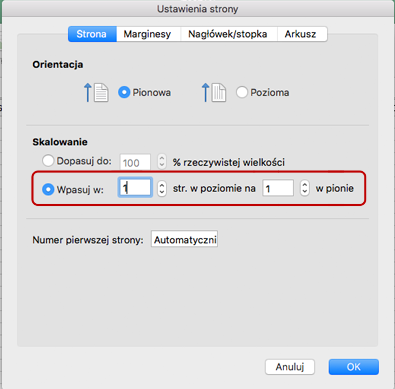
-
Dotyczy różnic jednostki miary kolumn między programem Excel 2011 a nowszymi wersjami programu Excel dla komputerów Mac:
-
Szerokość kolumny jest wyświetlana w tych samych jednostkach miary w widoku układu strony.
-
W widoku normalnym szerokość kolumny przedstawiono w znakach i pikselach zamiast jednostkach fizycznych, ponieważ jednostki fizyczne nie mają bezpośredniego zastosowania do tego widoku. Aby wyświetlić jednostki fizyczne (cale/cm), możesz przełączyć się do widoku układu strony.
-
-
Dotyczy różnic jednostki miary wierszy między programem Excel 2011 a nowszymi wersjami programu Excel dla komputerów Mac:
-
Wysokość wiersza jest wyświetlana w tych samych jednostkach miary w widoku układu strony.
-
W widoku normalnym wysokość wiersza w nowszych wersjach programu Excel dla komputerów Mac jest wyświetlana w punktach/pikselach, a nie w calach/cm. Aby wyświetlić jednostki w calach lub centymetrach, możesz przełączyć się do widoku układu strony.
-
-
Zmienianie rozmiaru wierszy i kolumn — możesz zmienić jednocześnie rozmiar wielu wierszy lub kolumn, zaznaczając odpowiednie wiersze i kolumny i przeciągając krawędź jednego wiersza lub kolumny do odpowiedniej wysokości i szerokości. Wszystkie zaznaczone wiersze lub kolumny otrzymają nadaną wielkość. Precyzja odstępów określona jest jako jeden piksel, co pokazano poniżej.

-
W niektórych przypadkach obrazy mogą zostać rozciągnięte lub ściśnięte (tracąc współczynnik proporcji). Aby przywrócić oryginalny rozmiar obrazu, który początkowo został umieszczony w pliku, zaznacz obraz, przejdź do okienka Format obrazu i kliknij przycisk Resetuj.
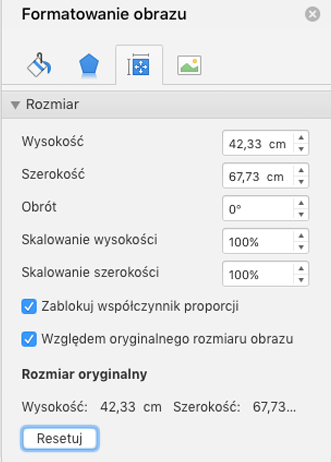
Jeśli zajdzie konieczność zastosowanie tej procedury do wielu obrazów, można wykonać to przy użyciu języka VBA (makro). Za pomocą metody ShapeRange.ScaleHeight i ShapeRange.ScaleWidth można zresetować lub zmienić rozmiar obiektu. Na przykład, zresetować wybrany kształt do oryginalnego rozmiaru przy zachowaniu jego lewego górnego rogu w bieżącej lokalizacji, użyj komendy „Selection.ShapeRange.ScaleHeight 1, msoTrue msoScaleFromTopLeft”.
Więcej zasobów

Zapytaj ekspertów
Nawiązuj kontakty z ekspertami, omawiaj najnowsze wiadomości, aktualizacje i najlepsze rozwiązania dotyczące programu Excel oraz czytaj naszego bloga.

Uzyskaj pomoc społeczności
Zadaj pytanie i poznaj rozwiązanie dzięki przedstawicielom obsługi technicznej, specjalistom MVP, inżynierom i innym użytkownikom programu Excel.

Zasugeruj nową funkcję
Czekamy na sugestie i opinie! Przekazuj je! Chętnie Cię wysłuchamy.











